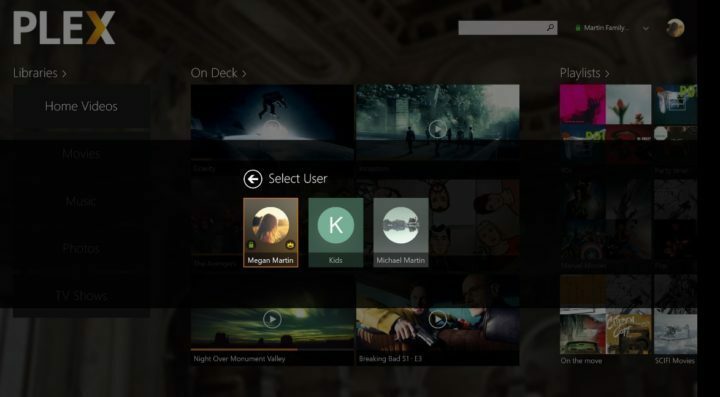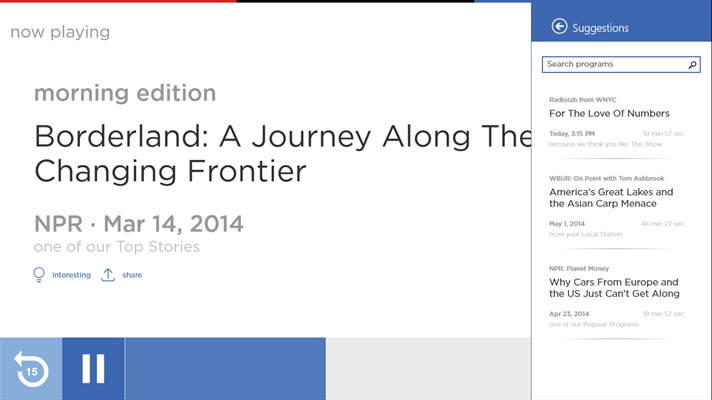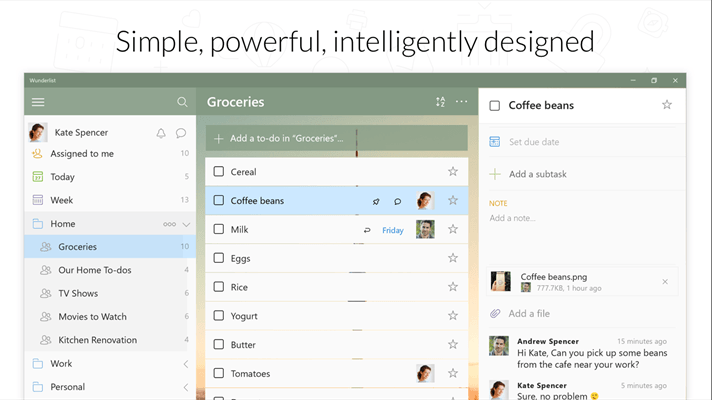- Windows Defender SmartScreen a împiedicat deschiderea unei aplicații nerecunoscute este un avertisment obișnuit, dar după un timp devine enervant.
- Blocarea anumitor aplicații suspecte este grozavă, dar puteți dezactiva rapid astfel de avertismente.
- Puteți face acest lucru schimbând această opțiune în setările de control ale aplicației și browserului.
- Dacă v-ați săturat de avertismentele și erorile antivirusului încorporat, ar trebui să obțineți o soluție mai bună.

Acest software vă va menține drivere în funcțiune, astfel vă va proteja de erorile obișnuite ale computerului și de defecțiunile hardware. Verificați acum toate driverele în 3 pași simpli:
- Descărcați DriverFix (fișier descărcat verificat).
- Clic Incepe scanarea pentru a găsi toți driverele problematice.
- Clic Actualizați driverele pentru a obține versiuni noi și pentru a evita defecțiunile sistemului.
- DriverFix a fost descărcat de 0 cititori luna aceasta.
Windows Defender
este un instrument de securitate încorporat foarte bun. Cu toate acestea, ocazional poate fi o experiență destul de deranjantă din cauza notificărilor și acțiunilor frecvente.Vorbim mai ales despre Microsoft Defender SmartScreen a împiedicat pornirea unei aplicații nerecunoscute mesaj.
Microsoft poate spune că este pentru binele dvs., dar acest lucru trebuie să fie decis de un utilizator. Să luăm SmartScreen-ul Windows Defender, care se ocupă de aplicații de la terți.
Mulți utilizatori nu sunt încântați de blocajul preventiv frecvent al aplicațiilor din Windows 10. Am dat tot ce am putut pentru a explica de ce este cazul și cum să dezactivăm SmartScreen din proprie inițiativă.
Ce pot face când Windows Defender blochează aplicațiile?
1. Ce înseamnă acest prompt
Windows SmartScreen face parte din Windows Defender care se ocupă de aplicații necunoscute (necertificate).
Dacă o aplicație terță parte nu este certificată sau este cunoscută ca un software rău intenționat, Windows va împiedica instalarea sau executarea acesteia.
Când descărcați o aplicație terță parte dintr-o sursă de încredere, este posibil ca aceasta să fie blocată.
Aceasta este prima linie de apărare împotriva software-ului rău intenționat și nu vă recomandăm să îl dezactivați.
Cel puțin, dacă nu sunteți 100% sigur că aplicațiile pe care le instalați nu reprezintă o amenințare pentru sistemul dvs. Sau aveți o modalitate alternativă de localizare a posibilelor amenințări.
Permiterea aplicației să ruleze și respingerea promptului este o sarcină destul de simplă. Doar click Mai mult sub avertisment. Apoi faceți clic pe Aleargă oricum opțiune și sunteți bine să mergeți.
După aceea, ar trebui să puteți rula aplicația. Acum, pentru unele aplicații, aceasta înseamnă doar partea de instalare.
Dacă doriți să evitați blocarea în timpul utilizării, faceți clic dreapta pe comanda rapidă și deschideți Proprietăți. Sub General fila, în partea de jos, verificați Deblocați cutie.
2. Cum se dezactivează SmartScreen
- Deschis Windows Defender din zona de notificare.
- Selectați Controlul aplicațiilor și browserului.

- Sub Verificați aplicațiile și fișierele secțiune, selectați Off.

Pe de altă parte, dacă te-ai săturat de metodele SmartScreen sau ai un instrument terță parte care se ocupă de acest tip de amenințare, îl poți dezactiva definitiv.
De la introducerea Windows Security Center, puteți dezactiva cu ușurință această caracteristică. Ne-am asigurat că vă oferim pașii necesari de mai sus.
3. Instalați un antivirus mai bun
Windows Defender este o primă linie de apărare împotriva oricăror amenințări și face o treabă decentă în acest sens. Cu toate acestea, după cum puteți vedea, puteți experimenta astfel de supărări și erori.
După ce ați terminat de modificat utilizând soluțiile noastre, ar trebui să vă gândiți să vă obțineți un antivirus terț mai bun, care nu vă va deranja cu aceste tipuri de probleme.
Instrumentul recomandat mai jos este de încredere de peste 110 milioane de utilizatori care l-au instalat, deci știți că este o soluție de încredere.
Mai mult decât atât, acest software este axat pe securizarea tuturor tranzacțiilor dvs. online și chiar va avea grijă de confidențialitatea dvs. prin blocarea accesului la camera dvs. web a oricăror greșeli.

ESET Internet Security
Uitați de erorile și notificările Windows Defender și obțineți-vă acum un antivirus de încredere!
Sperăm că ați reușit să vă ocupați de Windows Defender SmartScreen a împiedicat pornirea unei aplicații nerecunoscute avertisment și a scăpat de instrucțiunile enervante care te distrau.
Dacă această soluție de securitate încorporată vă oferă în continuare dureri de cap, merită să instalați una dintre acestea cele mai bune antivirusuri cu licențe nelimitate pentru o protecție mai mare.
Asigurați-vă că ne spuneți dacă a fost o lectură utilă în secțiunea de comentarii de mai jos.